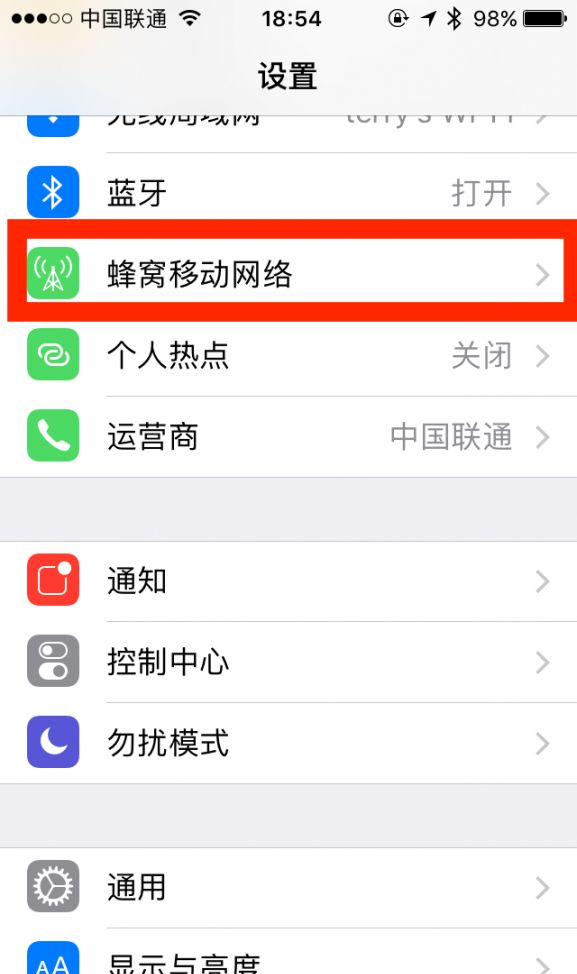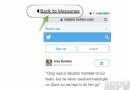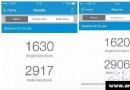科技成就生活 iOS7遠程喚醒電腦開機詳解
我們都知道 iOS 設備是可以作為遙控器所使用的,那麼 iOS 設備能否對其它設備進行更遠程的操控呢?其實是可以的,近日我們在威鋒網的論壇上就看到了一位名為 king285680745 的鋒友放出的遠程控制電腦開機的教程。建議動手能力較強的鋒友可以試一下。

設置主要分為三部分:
電腦上設置:
開機按 del,進入 bios 找到 wake on lan 或者 wake on pci 打開它,並且關閉主板上的節能選項。(電腦必須連網線才能喚醒,路由器不能關)。接下來開機右鍵我的電腦-屬性-遠程,打開遠程控制選項 .

接下來設置網卡 wake on lan 選項,進本地連接-屬性-配置網卡。

開啟 wake on lan 和電源管理選項。另外電腦上網卡要設置手動獲取 ip,至此 PC 設置完畢。


設置路由器:
進路由器方法在浏覽器地址欄輸入 192.168.1.1.賬號密碼默認 admin(tp-link,默認設置其他品牌請自行查找路由登錄方法)。
1.設置端口映射,ip 填電腦 ip,端口 3389,協議全部通過。

2.設置 ip 與 mac 綁定,設置電腦 ip 與網卡 mac 綁定,以便路由器轉發數據包。

3.設置花生殼動態 dns,進去注冊一下登錄就可以。成功登錄後,要記住圈圈裡的那個域名,後面設置要用。

iPad 上設置:
在某助手裡面搜索 desktop connect 下載並安裝。
進去後點 add computer --rdp/vnc ,任選一個,name 隨便填,address 填花生殼綁定的域名。

最後設置 wake on lan.這裡的本機 Mac 是指電腦網卡 Mac,可以在路由器裡面查到,或者開始-運行輸入 ipconfig /all 查看,設置完成後記得返回 2 次保存。

全部設置完成後關掉電腦,打開 desktop,進入你設置好的電腦,點 setting ,wake on lan.點 wakeup,computer ready.顯示 wol ,packet sent successfully,代表發送成功。
電腦成功開機 就可以用 TeamViewer 直接控制了(電腦上安裝 teamviewer 別且設置無人值守訪問/開機啟動,iPad 上也安裝客戶端,登錄注冊的賬號)。
文章來源:威鋒網 (編輯:風花雪月)
- 【應用】Habit List成就感倍增的壞習慣
- 蘋果手機黑科技防爆電池有什麼用
- 人性成就智能 蘋果iPhone隱藏功能揭秘
- 蘋果手機黑科技 蘋果手機黑科技防爆電池有什麼用
- 蘋果 iPhone7再出黑科技:支持遠距離無線充電
- [視頻]黑科技讓蘋果iPhone舊設備越獄後體驗最新3D Touch功能
- iOS黑科技:3步快速集成百度導航
- Xcode8調試黑科技:Memory Graph實戰解決閉包引用循環問題
- 外國網站整理 你可能還不知道的6個科技小技巧
- 盤點那些科技圈中沒有節操的愚人節玩笑
- 愚人節都有哪些黑科技 愚人節黑科技產品匯總
- 淘寶buy加視頻觀看地址 淘寶buy+愚人節黑科技介紹
- 越獄插件Overachiever 解鎖Game Center成就的插件
- 知名大宗商品微交易軟件搭建公司 司通科技領先技術實力
- 微交易系統開發搭建 司通科技軟件平台一流搭建商